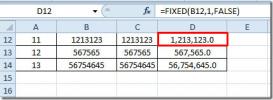Nascondere la mini barra degli strumenti in Office 2013
Microsoft ha avuto molto calore con Windows 8 e gli utenti fedeli di Windows sono rimasti delusi dal tentativo di innovazione dell'azienda ha finito per sacrificare due delle funzionalità più iconiche del sistema operativo, ma Microsoft e i suoi prodotti non sono tutti frutto di prove e errore. Dai un'occhiata a Office 2013 e puoi vedere che la società ottiene molte cose in un colpo solo. La suite di produttività di Office ha tutto ciò di cui potresti aver bisogno per creare un documento, un foglio di calcolo o una presentazione ben formattati. Inoltre, offre numerose opzioni di riempimento automatico e utili popup per semplificare la formattazione e la composizione di un documento o di una presentazione. Detto questo, uno dei principali fastidi è la Mini Toolbar che si apre in tutte le app dell'ufficio quando si seleziona il testo. Per alcuni potrebbe essere utile, ma appare sopra il testo e non esiste un modo semplice per ignorarlo. Puoi tuttavia disabilitarlo, se ti dà fastidio. Ecco come.
La barra degli strumenti viene visualizzata in Excel, PowerPoint, Word, Outlook e persino in Publisher. In Excel, se fai clic sul testo all'interno della cella e lo selezioni, viene visualizzata la barra. In tutte le altre app, la selezione di testo (e non del contenitore di testo stesso) richiederà questa mini barra degli strumenti.

Fortunatamente, Microsoft ha aggiunto una soluzione semplice per disabilitarlo. Fai clic sulla voce di menu File in alto a sinistra. Gli utenti di una versione precedente di MS Office potrebbero dover fare clic sul pulsante Office nella stessa posizione. Nel menu File vedrai un lungo elenco di sottomenu sulla sinistra, selezionare Opzioni.
Si aprirà una nuova finestra con le opzioni per personalizzare Word. Nella scheda Generale, sotto Opzioni interfaccia utente, vedrai l'opzione "Mostra mini casello sulla selezione" abilitata per impostazione predefinita. Deseleziona questa opzione, fai clic su OK in basso e la barra degli strumenti non verrà più visualizzata quando selezioni il testo. Lo stesso metodo funziona su tutte le app di Office 2013 ed è probabile che funzioni anche su versioni precedenti di Office. Non sarà necessario riavviare l'app di Office per rendere effettive le modifiche.
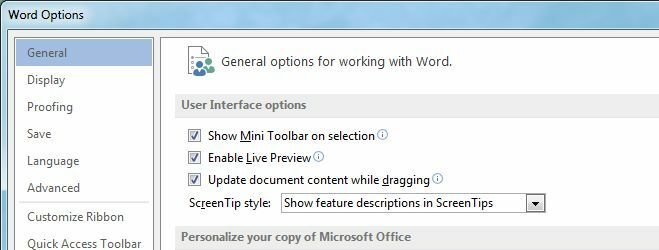
C'è qualcosa nelle app di Office 2013 che ti dà fastidio? Facci sapere e potremmo pubblicare una soluzione per questo.
Ricerca
Messaggi Recenti
Determinante della matrice di valutazione di Excel 2010 (funzione MDETERM)
Oltre a supportare le funzioni statistiche e finanziarie, Excel con...
Excel 2010: Matrix Inverse Function (MINVERSE)
In precedenza abbiamo coperto come valutare il determinante della m...
Correggi i valori numerici con le funzioni INT e FISSE in Excel 2010
Trattare con diversi tipi di dati nel foglio di calcolo potrebbe es...